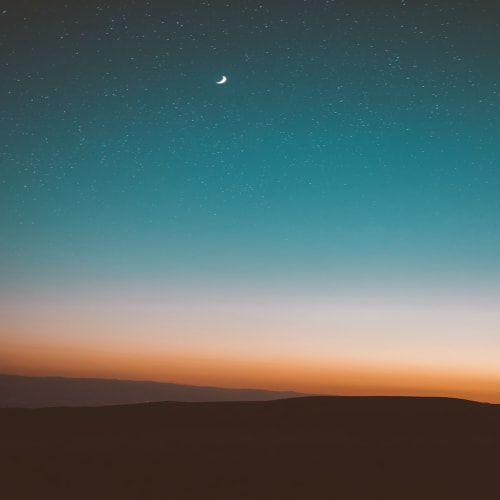http://mathworld.wolfram.com/TaylorSeries.html Exp(x) 를 C#으로 짜려면 위 식으로 짜야하는데 10번정도까지만 돌려보면 적당히 비슷한 값이 나온다. 빡시다 -_ -;; 소스는 다음과 같다 /// /// 1+1x/1! + 1x2/2! + 1x3/3! /// /// /// public static double Expo(double x) { double sum = 1.0; double r = 1.0; for (int i = 1; i < 13; i++) { r *= x / (1.0 * i); sum += r; } return sum; }
http://www.onlamp.com/pub/a/onlamp/2005/06/09/rails_ajax.html 자주보는 Ajax 관련된 사설입니다. Ajax on Rails 시간날 때 한번 해석해 보시길..
http://www.softwaremaker.net/blog/MOSSAJAXATinkleOfImaginationEndlessWeb20Possibilities.aspx MOSS(Microsoft Office SharePoint Server (MOSS))를 이용한 .NET 개발이 활발하다. 이에 관련된 문서가 거의 없지만 MSDN을 보기 이전에 위 링크의 문서를 한번 확인해보도록 하자.
http://www.ibm.com/developerworks/kr/library/wa-ajaxintro5/ Ajax를 이용해 받아온 데이터를 DOM으로 제어하는 경우가 많습니다. 기본적인 사항을 위 페이지에서 보실 수 있습니다.